爱普生L101打印机怎么打印照片? 爱普生L101照片打印机巧
发布时间:2021-07-13 15:43:32 作者:佚名  我要评论
我要评论
爱普生L101打印机怎么打印照?爱普生L101可以打印照片,想要对照片参数进行设置,该怎么设置呢?下面我们就来看看爱普生L101照片打印机巧
(福利推荐:你还在原价购买阿里云服务器?现在阿里云0.8折限时抢购活动来啦!4核8G企业云服务器仅2998元/3年,立即抢购>>>:9i0i.cn/aliyun)
我们在使用爱普生打印机的时候,除了用打印机打印日常文件之外,还会用打印机打印照片,爱普生L101该怎么打印照片呢?下面我们就来看看详细的设置方法。
打开电脑,点击右下角的【程序图标区域】,弹出菜单,点击【打印机】图标;

弹出打印机工作菜单,点击顶部导航的【打印机】;

弹出打印机操作菜单,点击【打印首选项】;

弹出打印首选项对话框,在对话框中找到【照片或者优质照片选项】;

点击选中【照片或优质照片】,例如勾选优质照片;

选中后,点击底部的【确定】,完成,开始打印,这样就打印出照片的质量了;

以上就是爱普生L101照片打印机巧,希望大家喜欢,请继续关注程序员之家。
相关推荐:
激光打印机hp1020怎么打印图片? 激光打印机打印照片的技巧
相关文章

爱普生3156打印机怎么连接wifi? EPSON3156连网的技巧
爱普生3156打印机怎么连接wifi?爱普生3156想要连网使用,该怎么连网呢?下面我们就来看看EPSON3156连网的技巧,详细请看下文介绍2021-01-08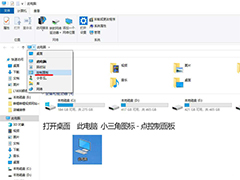 爱普生l805打印机怎么清洗喷头?爱普生l805打印机打印不清洗,需要清洗打印头,该怎么清洗喷头呢?下面我们就来介绍多种清洗方法,需要的朋友可以参考下2020-09-08
爱普生l805打印机怎么清洗喷头?爱普生l805打印机打印不清洗,需要清洗打印头,该怎么清洗喷头呢?下面我们就来介绍多种清洗方法,需要的朋友可以参考下2020-09-08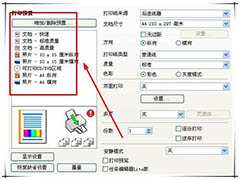
爱普生打印机越打越慢怎么办? 爱普生l805打印速度的调节方法
爱普生打印机越打越慢怎么办?爱普生l805打印机打印速度太慢,想要设置一下打印速度,该怎么设置呢?下面我们就来看看爱普生l805打印速度的调节方法,需要的朋友可以参考下2020-09-08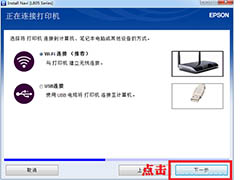
爱普生l805打印机怎么连wifi? 爱普生l805连接wifi的技巧
爱普生l805打印机怎么连wifi?爱普生l805想要链接wifi使用,该怎么设置呢?下面我们就来看看爱普生l805连接wifi的技巧,需要的朋友可以参考下2020-09-08
爱普生LQ630K针式打印机怎么调速度? 针式打印机速度设置方法
爱普生LQ630K针式打印机怎么调速度?爱普生LQ630K想要设置打印速度,该怎么设置呢?下面我们我们就来看看针式打印机速度设置方法,需要的朋友可以参考下2020-06-15 爱普生Epson打印机驱动英文怎么改成中文?Epson打印机驱动显示的是英文,想要改造成中文,该怎么操作呢?下面我们就来看看详细的教程,需要的朋友可以参考下2020-03-04
爱普生Epson打印机驱动英文怎么改成中文?Epson打印机驱动显示的是英文,想要改造成中文,该怎么操作呢?下面我们就来看看详细的教程,需要的朋友可以参考下2020-03-04 爱普生630K打印机怎么调整力度及其他硬件设置?爱普生630K打印机打印的时候会根据需要进行调整,该怎么设置打印力度等一些参数呢?下面我们就来看看详细的教程,需要的朋友2019-05-14
爱普生630K打印机怎么调整力度及其他硬件设置?爱普生630K打印机打印的时候会根据需要进行调整,该怎么设置打印力度等一些参数呢?下面我们就来看看详细的教程,需要的朋友2019-05-14 爱普生L455打印机怎么设置双面打印文件?爱普生L455打印文件的时候,想要实现双面打印,该怎么设置呢?下面我们就来看看详细的教程,需要的朋友可以参考下2019-05-06
爱普生L455打印机怎么设置双面打印文件?爱普生L455打印文件的时候,想要实现双面打印,该怎么设置呢?下面我们就来看看详细的教程,需要的朋友可以参考下2019-05-06 EPSON爱普生R330打印机怎么更换喷头?爱普生R330打印机想要更换打印喷头,该怎么更换嗯?下面我们就来看看详细的教程,需要的朋友可以参考下2019-04-22
EPSON爱普生R330打印机怎么更换喷头?爱普生R330打印机想要更换打印喷头,该怎么更换嗯?下面我们就来看看详细的教程,需要的朋友可以参考下2019-04-22 爱普生打印机怎么校准打印头?爱普生打印机打印有问题,想要线校准打印头,打印机打印头该怎么校准呢?下面我们就来看看详细的教程,需要的朋友可以参考下2019-04-17
爱普生打印机怎么校准打印头?爱普生打印机打印有问题,想要线校准打印头,打印机打印头该怎么校准呢?下面我们就来看看详细的教程,需要的朋友可以参考下2019-04-17







最新评论